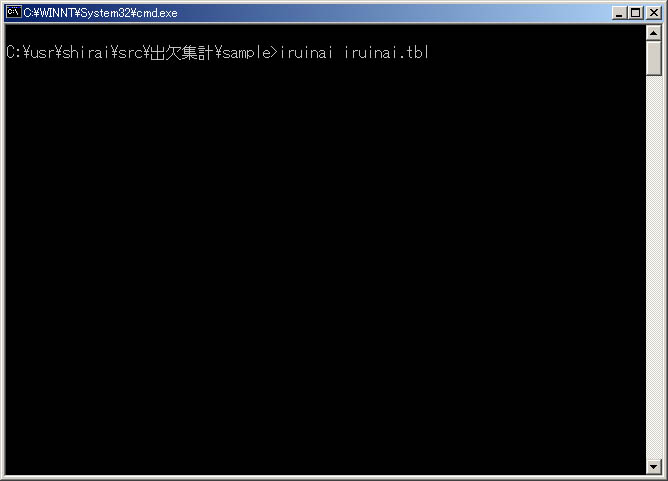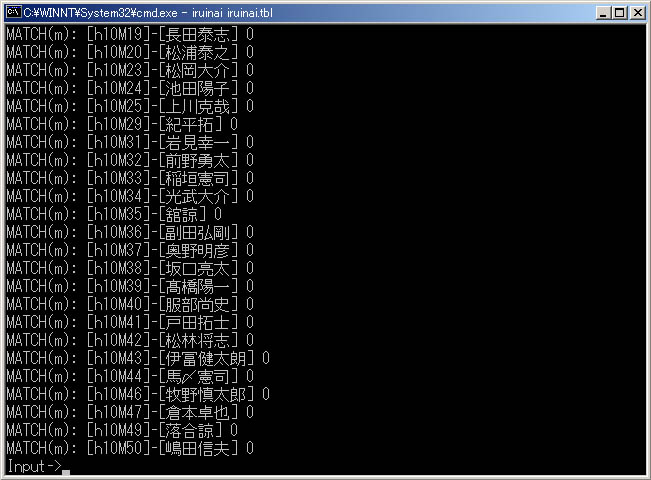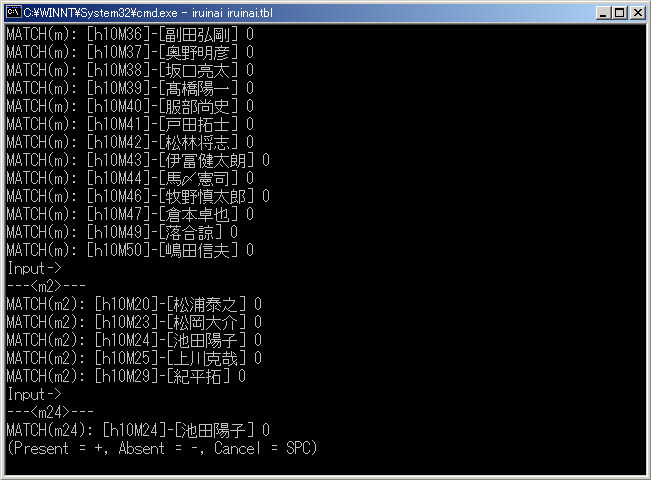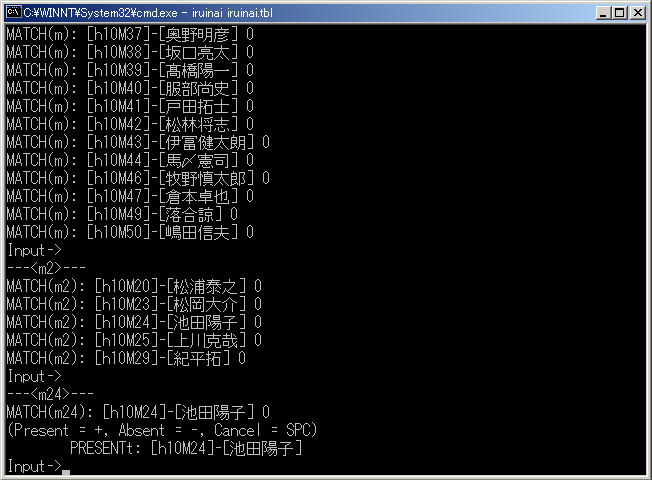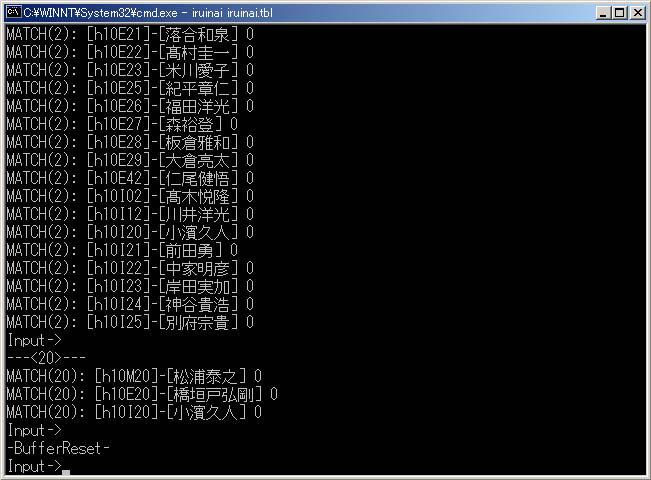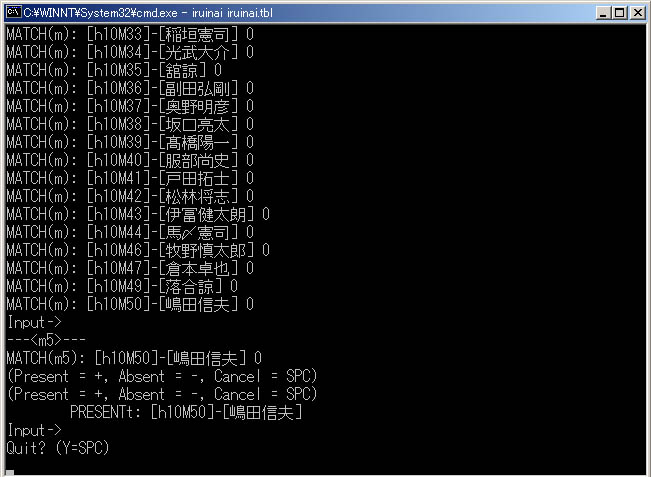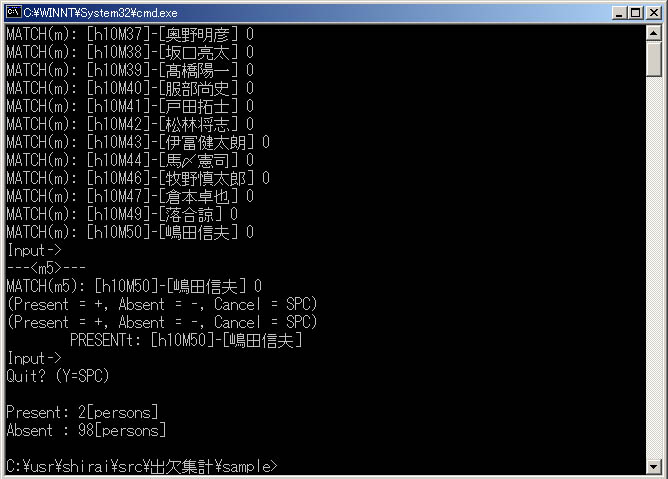<プロダクツ:居る?居ない?>
初出:2002/12/9 T.Shirai
更新:2002/12/18 T.Shirai

多くの大学で,このような出席票を使って学生の出欠席を確認していることと思います.私の非常勤講師先の大学でも同様です.学生の性善説に基づくシステムにケチをつける気は毛頭ありません.だがしかし,これを集計する立場のヒトビト(勤労奉仕を家来に命じることのできる立場の方を除く)は,(1) 学籍番号順に出席票を並べる.(2)
名簿と照らし合わせる,といった作業を授業の回数分行います.これは楽しい作業ではありませんし,時間が勿体無い.地道な作業が大嫌いで,ちょっとオッチョコチョイなあなたに朗報です! IruInai.exeは出席チェック作業を(ほんの少しだけですけれども)お手伝いします.
1.どのような方のお役に立てるのか
授業を担当されているなど,多人数の出席状況を調査・集計する必要がある方のお仕事を手助けします.
(例外)
・授業は行うが出席なんて取らないという試験重視・結果重視の方
・毎回,名前を読み上げて出席をチェックする方(学生の人数が少ない場合は可能ですね)
・「おいっ」と呼べば喜んで集計してくれる部下のいる方
・面倒な手作業ほど情熱が燃え上がる方
2.何をしてくれるのか
(学生から集めた短冊状の出席票などの)学籍番号順になっていない出席票を元にして,本日の出席状況を集計します.
3.何を準備する必要があるのか
(1)パソコン(MS-DOS以上を推奨,付属のソースリストがコンパイルできるならば機種は問いません)
(2)学生名簿(テキストファイル化されたもの.学籍番号と名前が必要) 例えばこんなもの.
4.どういう風に使うの?
iruinai.exeを実行します.引数には学生名簿のファイル名を指定します.デフォルトはiruinai.tblです.
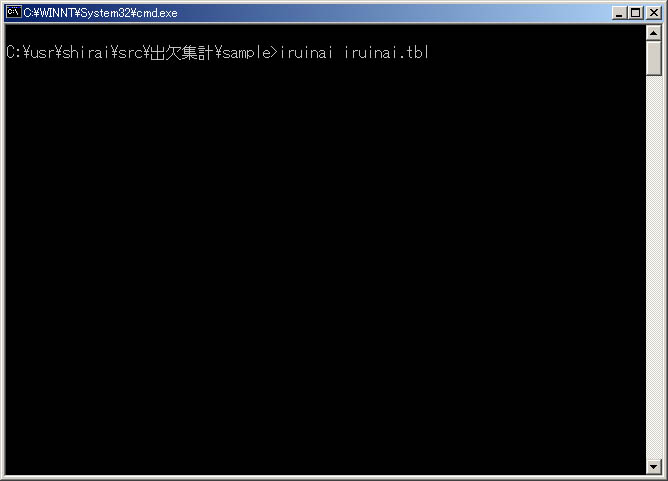
すると,入力を促してきます.ここでは学籍番号h10M24の池田陽子さんを”出席”にしましょう.
ここで
'm' と入力しますと,学籍番号に 'm'を含む学生のリストが表示されます.
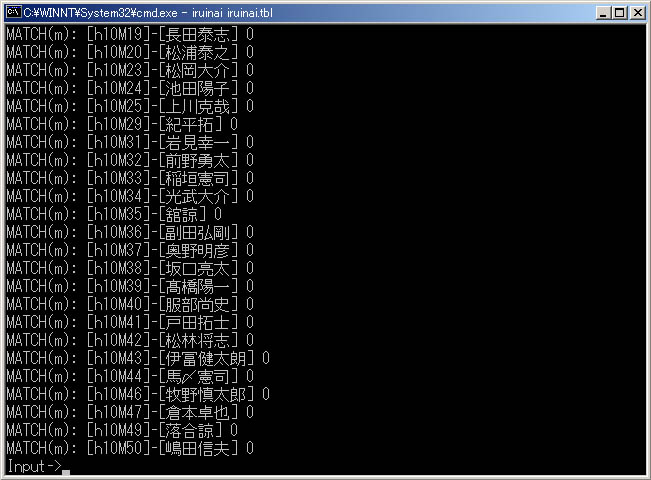
さらに,'2',
'4'と入力していくと,候補が"m2", "m24"と狭まっていきます.
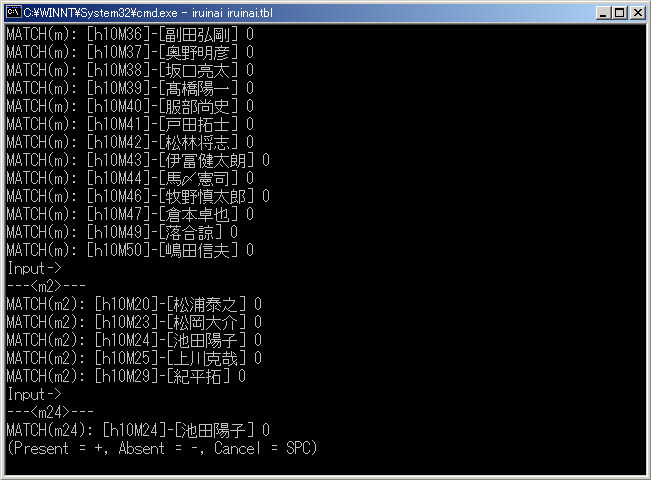
候補者が一人に絞られた状態です.出席とするならば '+',欠席とするならば
'−',キャンセルならばスペースバーを押します.
プログラム起動直後は全員欠席の状態からスタートします.また,名前の右横に表示されている '0'
は欠席('1'ならば出席)を意味します.
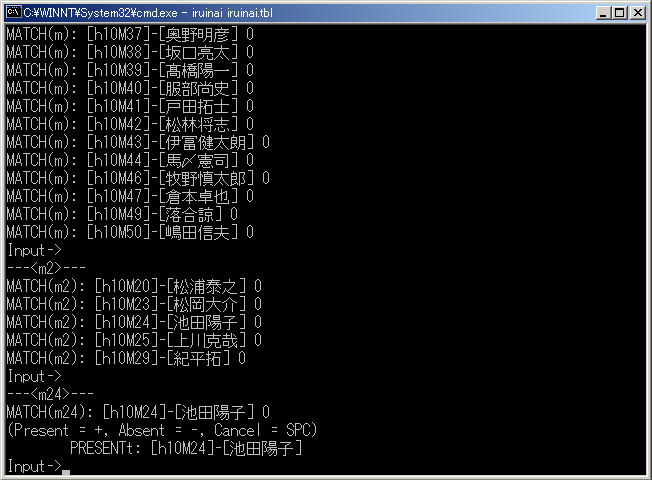
ここでは'+'を押したので池田さんは出席です.
さて,入力ミスの場合はどうでしょう.
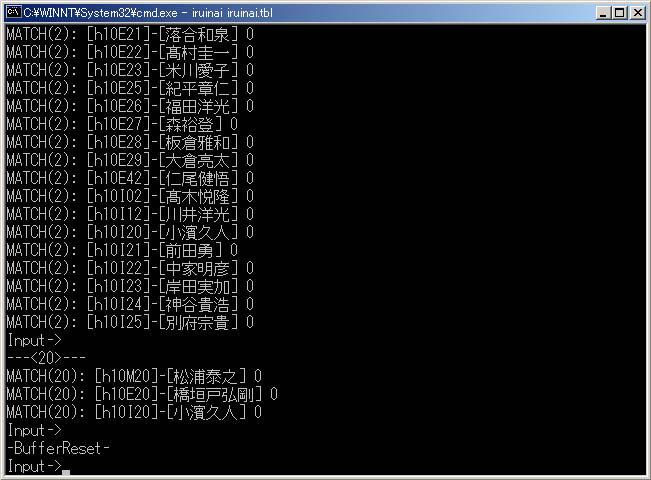
この例では,"20”と入力しました.そうすると h10M20,
h10E20,h10I20の3名がマッチしてしまいます.
やり直しましょう.改行キーを押して下さい.バッファはリセットされてやり直しになります.
一通り入力が終ったら終了(と同時に集計)です.バッファが空の状態(改行キー)で’.’を入力して下さい.
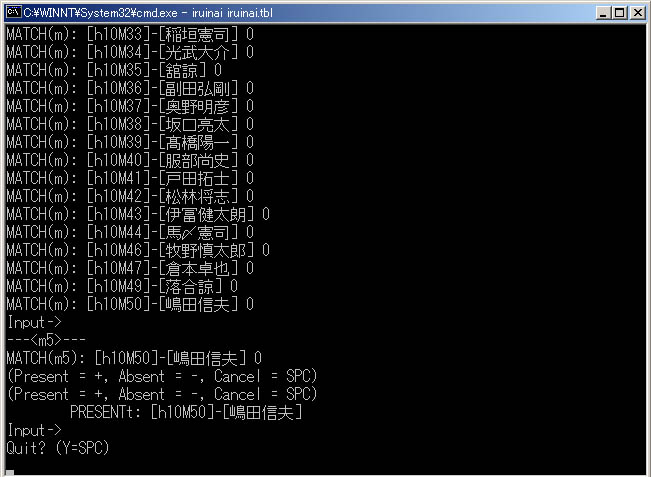
終了するならば,スペースバーを押して下さい.それ以外のキーの場合には終了しないで作業を続けます.
さて終了です.集計結果はファイル(iruinai.dat.fname.tblの場合はfname.dat)に出力されます.
この例は,池田陽子さんと嶋田信夫君の2名だけが出席の例です.
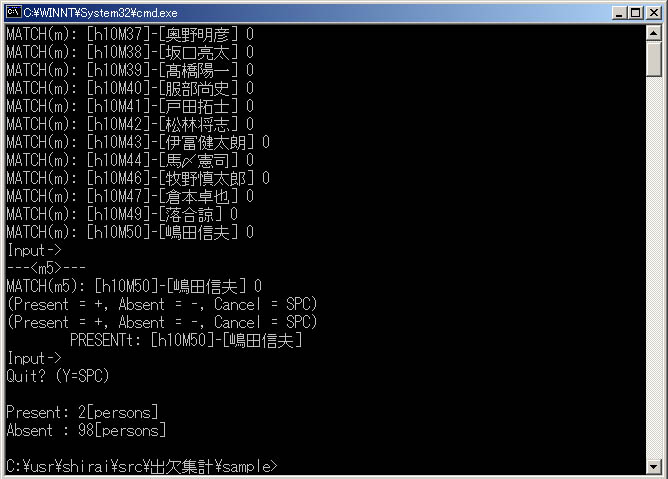
100名中2名が出席で,98名が欠席であることを表示しています.
さぁ,あとは集計結果をMicrosoft
Excelなどの集計ソフトに Drag & Drop するなりして集計しましょう.
<戻る>